Win11资源管理器怎么改回win10样式
来源:dafanshu.com
时间:2024-09-20 17:13:05 144浏览 收藏
积累知识,胜过积蓄金银!毕竟在文章开发的过程中,会遇到各种各样的问题,往往都是一些细节知识点还没有掌握好而导致的,因此基础知识点的积累是很重要的。下面本文《Win11资源管理器怎么改回win10样式》,就带大家讲解一下知识点,若是你对本文感兴趣,或者是想搞懂其中某个知识点,就请你继续往下看吧~
很多小伙伴都将电脑更新成win11系统,但是一些小伙伴觉得新系统中的资源管理器样式看起来不习惯想要将其调回到win10风格应该怎么操作呢,下面小编就给大家详细介绍一下win11系统将资源管理器恢复到win10样式的方法,感兴趣的小伙伴快来看看吧。
win11系统将资源管理器恢复到win10样式的方法:
1、快捷键"win+R"开启运行窗口,输入"regedit"命令,回车键打开注册表编辑器。
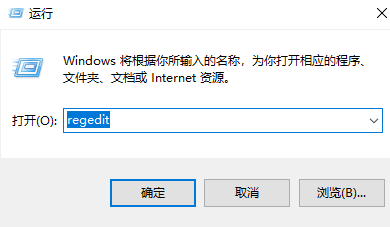
2、进入新界面后,在上方地址栏中输入以下路径并回车进入"HKEY_LOCAL_MACHINESOFTWAREMicrosoftWindowsCurrentVersionShell Extensions"。
3、在右侧中查看是否有Blocked,如果没有则需要手动创建一个,右击"Shell Extensions",选择"新建"一个"项",将其命名为"Blocked"。
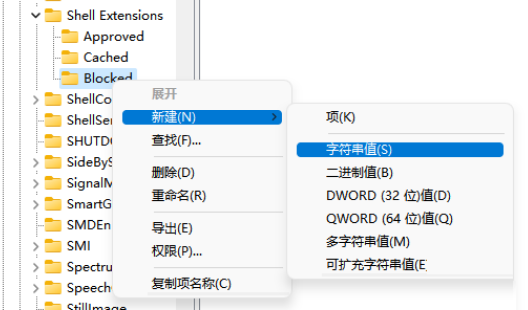
4、然后右击新建好的"Blocked"项,选择"新建"一个"字符串值",将其命名为"{e2bf9676-5f8f-435c-97eb-11607a5bedf7}"。
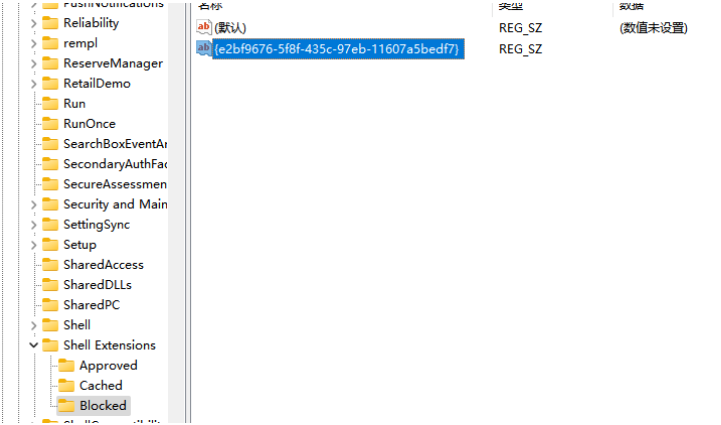
5、最后将电脑重新启动即可。
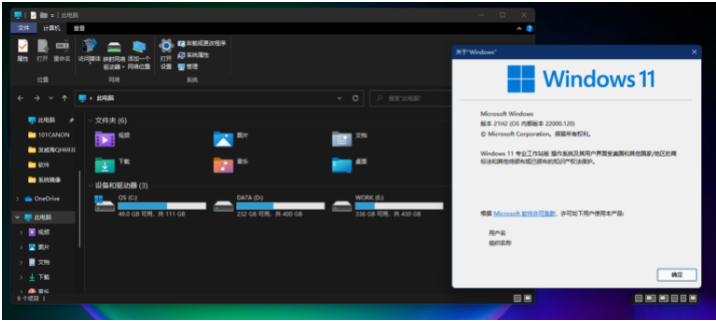
6、如果想要换回到win11风格的,直接将Blocked项和字符串值删除再重启电脑即可。
好了,本文到此结束,带大家了解了《Win11资源管理器怎么改回win10样式》,希望本文对你有所帮助!关注golang学习网公众号,给大家分享更多文章知识!
-
501 收藏
-
501 收藏
-
501 收藏
-
501 收藏
-
501 收藏
-
348 收藏
-
206 收藏
-
245 收藏
-
293 收藏
-
416 收藏
-
339 收藏
-
294 收藏
-
491 收藏
-
150 收藏
-
126 收藏
-
181 收藏
-
434 收藏
-

- 前端进阶之JavaScript设计模式
- 设计模式是开发人员在软件开发过程中面临一般问题时的解决方案,代表了最佳的实践。本课程的主打内容包括JS常见设计模式以及具体应用场景,打造一站式知识长龙服务,适合有JS基础的同学学习。
- 立即学习 543次学习
-

- GO语言核心编程课程
- 本课程采用真实案例,全面具体可落地,从理论到实践,一步一步将GO核心编程技术、编程思想、底层实现融会贯通,使学习者贴近时代脉搏,做IT互联网时代的弄潮儿。
- 立即学习 516次学习
-

- 简单聊聊mysql8与网络通信
- 如有问题加微信:Le-studyg;在课程中,我们将首先介绍MySQL8的新特性,包括性能优化、安全增强、新数据类型等,帮助学生快速熟悉MySQL8的最新功能。接着,我们将深入解析MySQL的网络通信机制,包括协议、连接管理、数据传输等,让
- 立即学习 500次学习
-

- JavaScript正则表达式基础与实战
- 在任何一门编程语言中,正则表达式,都是一项重要的知识,它提供了高效的字符串匹配与捕获机制,可以极大的简化程序设计。
- 立即学习 487次学习
-

- 从零制作响应式网站—Grid布局
- 本系列教程将展示从零制作一个假想的网络科技公司官网,分为导航,轮播,关于我们,成功案例,服务流程,团队介绍,数据部分,公司动态,底部信息等内容区块。网站整体采用CSSGrid布局,支持响应式,有流畅过渡和展现动画。
- 立即学习 485次学习
